仅需8步 Photoshop简单打造双重曝光效果
摘要:双重曝光效果在很多海报和图片上都可以看到。这种效果由两张叠加的图片构成。通过复杂的叠加做出惊艳的效果,这种例子已经很多,通常是人脸同自然景观...
双重曝光效果在很多海报和图片上都可以看到。这种效果由两张叠加的图片构成。通过复杂的叠加做出惊艳的效果,这种例子已经很多,通常是人脸同自然景观的叠加。我一直想在PS中做一次尝试,现在终于有时间来做一个教程。
在这个教程中,我将会展示如何用PS打造双重曝光效果。过程很简单,但是细节需要花时间用心打磨。

方法/步骤
1、打开Photoshop ,新建文件。我用A4的大小。选择一个人像的照片。我用的是Shutterstock 的素材。这是一个年轻的金发美女,戴着时尚的眼镜,穿着休闲的衬衫,人像置于金属背景之上。

2、用选择工具将人像从背景上扣出来。“调整边缘”,使头发部分更自然。

3、现在我们来添加第二张图片。图片的名字叫做“树的剪影”,作者Namsilat。同样,扣掉背景,只留下枝干。
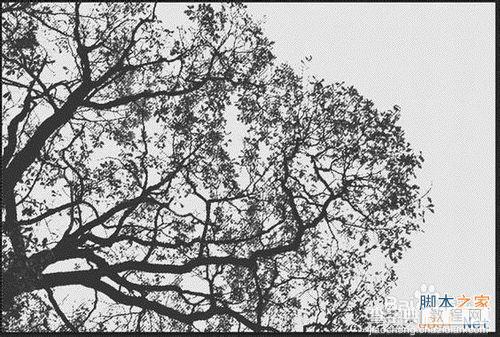
4、复制树枝图层,使枝干更密集。

5、将图片放在一起。按住Command (MAC)或Control (P),单击枝干的图层,创建枝干的选区。

6、用枝干的选区在人像的图层上创建蒙版。

7、进行细节的调整,尤其是边缘,使其看起来更随意自然,不要太均匀。复制人像图层,置于其他图层上方,将不透明度调整为70%。

8、复制所有图层,拼合为一个图层。将图层模式改为“滤色”。

9、调整图层大小,把人像置于中央。你还可以添加照片滤镜,图层/新建调整图层/照片滤镜。你可以用深蓝或橘黄色为你的最终设计锦上添花。

以上就是仅需8步 Photoshop简单打造双重曝光效果方法,希望能对大家有所帮助!
【仅需8步 Photoshop简单打造双重曝光效果】相关文章:
上一篇:
PS快速几步把人物图片转素描画
